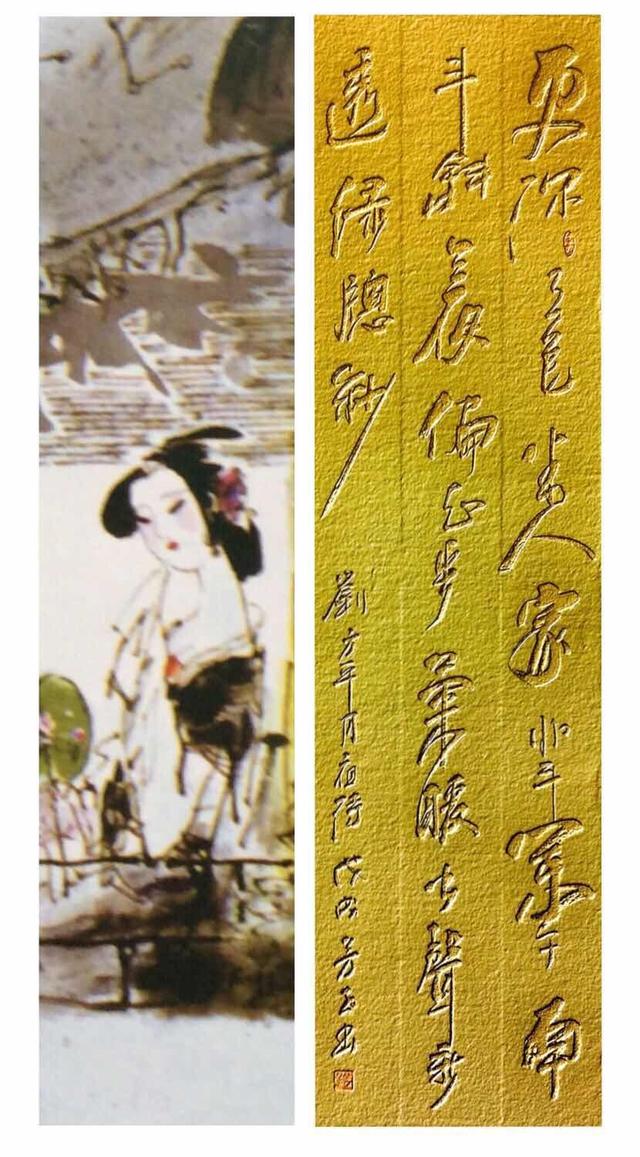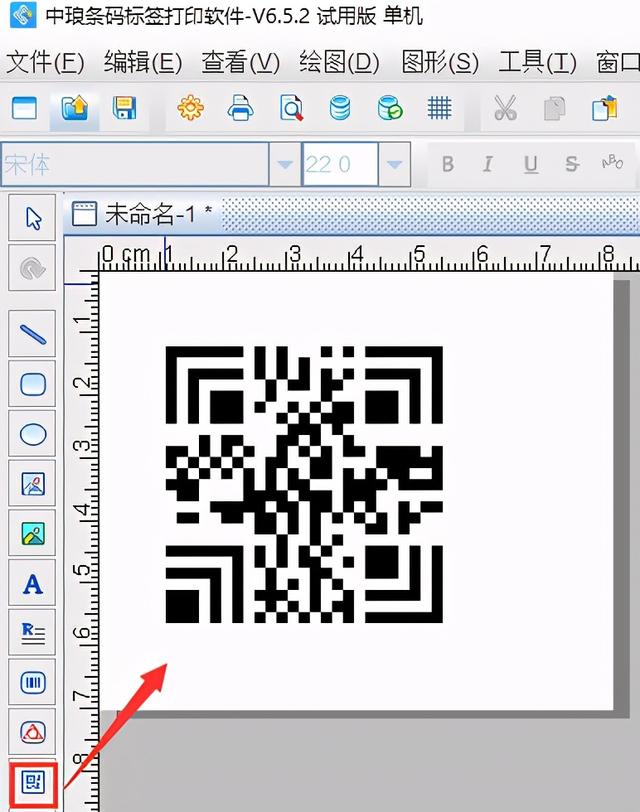win10任务栏每次开机一直转圈圈(Win10关机界面一直转圈圈怎么办)
我Win10系统电脑在使用久了以后经常就会遇到各种各样的问题,例如小编这次就遇到了电脑关机时候一直黑屏转圈圈,如果遇到这种情况应该怎么办呢?下面就就一起来看看小编是如何操作的吧。
Win10关机界面一直转圈圈的解决方法
1、打开控制面板,找到并打开电源选项。
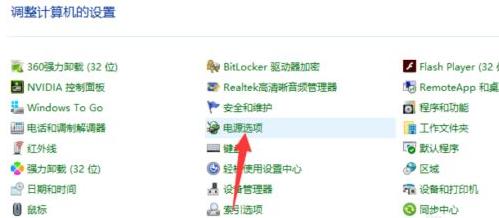
2、点击选择电源按钮的功能,打开系统设置。

3、点击更改当前不可用的设置。
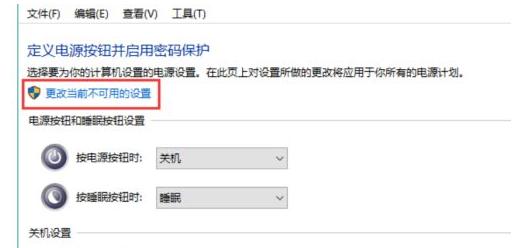
4、下拉找到关机设置,点击勾选启用快速启动保存修改即可。
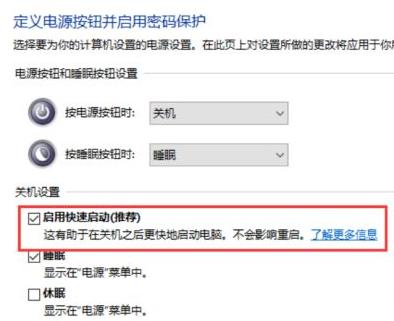
以上是来自小白官网的一篇文章(www.xiaobaixitong.com)
,免责声明:本文仅代表文章作者的个人观点,与本站无关。其原创性、真实性以及文中陈述文字和内容未经本站证实,对本文以及其中全部或者部分内容文字的真实性、完整性和原创性本站不作任何保证或承诺,请读者仅作参考,并自行核实相关内容。文章投诉邮箱:anhduc.ph@yahoo.com